Chyby Dbghelp.dll mohou naznačovat problémy s registrem Windows, problém s počítačovým virem nebo škodlivým softwarem nebo dokonce selhání hardwaru. Chyby dbghelp.dll se ve vašem počítači mohou objevit několika různými způsoby:
- Dbghelp.dll nebyl nalezen
- Start této aplikace se nezdařil, protože nebyl nalezen soubor dbghelp.dll. Tento problém může vyřešit přeinstalování aplikace.
- Program nelze spustit, protože ve vašem počítači chybí dbghelp.dll.
- Nelze najít [PATH] dbghelp.dll.
- Soubor dbghelp.dll chybí.
- Nelze spustit [APLIKACI]. Chybí požadovaný komponent: dbghelp.dll. Nainstalujte si prosím znovu [APPLICATION].
Informace v tomto článku platí pro všechny operační systémy Microsoft, včetně Windows 10, Windows 8, Windows 7, Windows Vista, Windows XP a Windows 2000.
Příčiny Dbghelp.dll nebyly nalezeny chyby
Chyby Dbghelp.dll jsou způsobeny odstraněním nebo poškozením souboru dbghelp DLL. Chybové zprávy Dbghelp.dll se mohou objevit při používání nebo instalaci určitých programů, při spuštění nebo vypnutí systému Windows nebo dokonce během instalace systému Windows.
Nestahujte soubor dbghelp.dll z webu pro stahování DLL. Pokud potřebujete kopii dbghelp.dll, získejte ji z původního, legitimního zdroje.
Jak opravit chyby Dbghelp.dll
Zkuste tyto kroky, dokud nebude problém vyřešen:
Možná nebudete muset spustit Windows v nouzovém režimu, pokud nemůžete běžně přistupovat k systému Windows kvůli chybě dbghelp.dll.
-
Obnovte koš
Pokud máte podezření, že jste omylem smazali dbghelp.dll, možná budete moci smazaný soubor obnovit z koše. Pokud jste již koš vyprázdnili, můžete pomocí odstraněného souboru obnovit software pro obnovu dat.

Obnovený soubor dbghelp.dll obnovte, pouze pokud jste si jisti, že jste jej smazali sami.
-
Přeinstalujte program, který používá soubor Dbghelp.dll
Pokud dojde k chybě dbghelp.dll při použití konkrétního programu, měl by soubor nahradit přeinstalování softwaru.
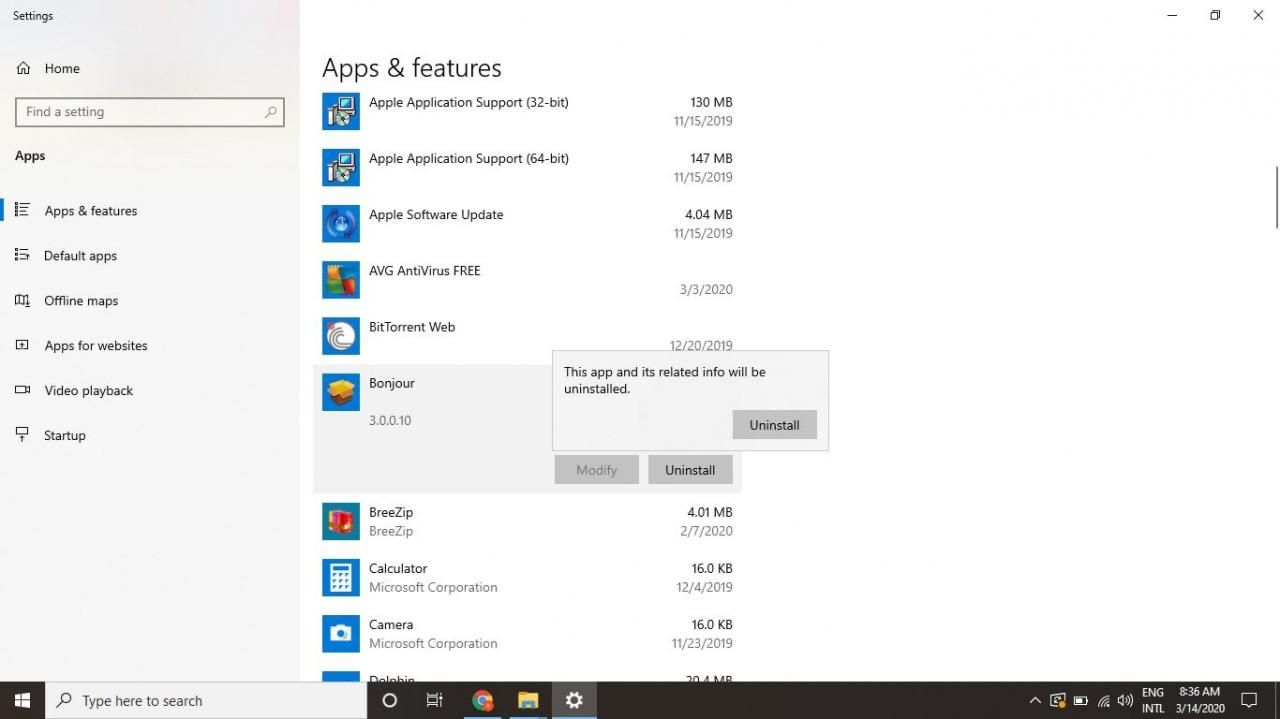
Pokud jste vývojář softwaru, můžete získat nejnovější verzi dbghelp.dll z knihovny Microsoft Debug Help Library.
-
Spustit Kontrola souborů
Pomocí příkazu Kontrola systémových souborů SFC / Scannow nahraďte chybějící nebo poškozenou kopii souboru dbghelp.dll. Pokud tento soubor DLL poskytuje společnost Microsoft, měl by jej obnovit nástroj Kontrola systémových souborů.
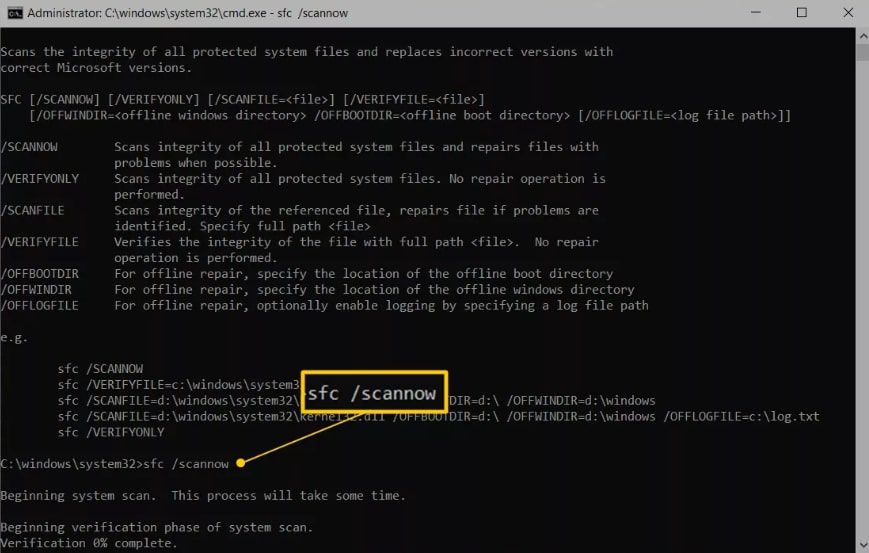
-
Windows Update
Mnoho aktualizací Service Pack a dalších aktualizací aktualizuje soubory DLL v počítači, proto zkontrolujte a nainstalujte aktualizace systému Windows. Soubor dbghelp.dll lze zahrnout do jedné z těchto aktualizací.
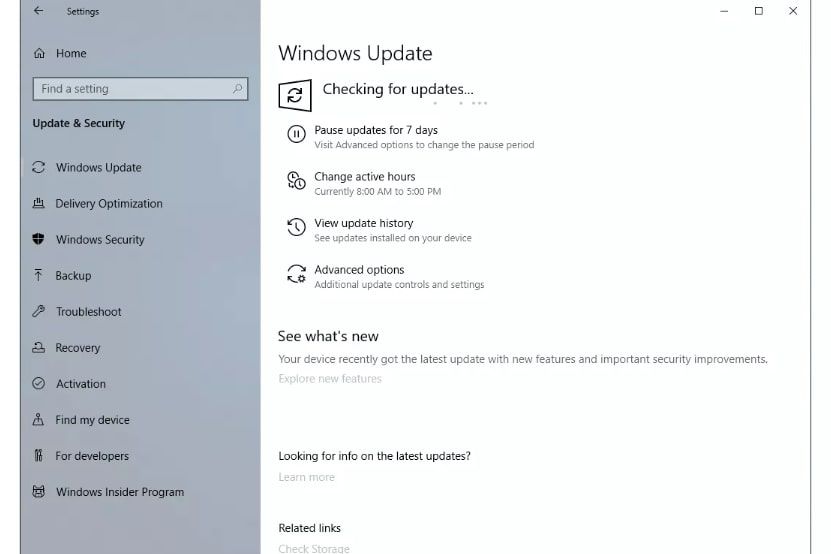
-
Spusťte antivirovou / malwarovou kontrolu celého vašeho systému
Některé nepřátelské programy se maskují jako soubory DLL, proto zkontrolujte, zda v počítači není malware a zda není chyba způsobena virem.
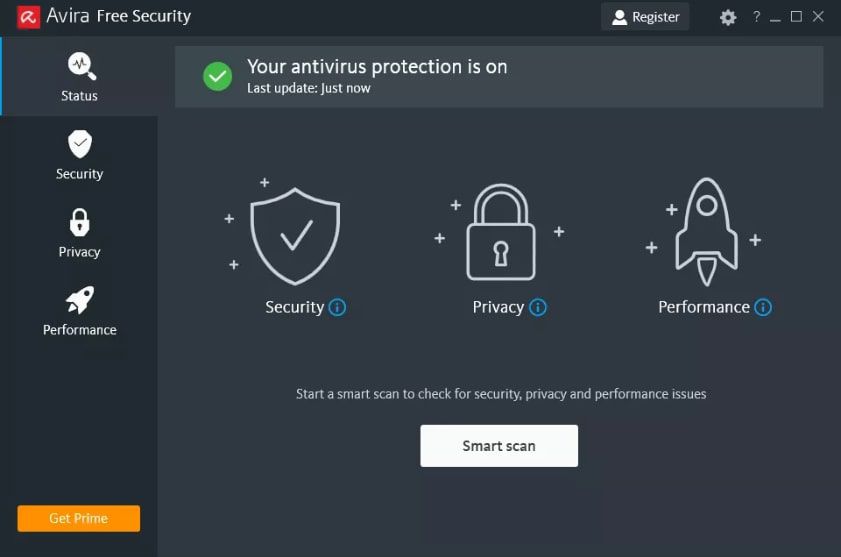
-
Pomocí nástroje Obnovení systému můžete vrátit poslední změny systému
Pokud máte podezření, že chyba dbghelp.dll byla způsobena nedávnými změnami v důležitém souboru nebo konfiguraci, použijte nástroj Obnovení systému Windows k obnovení počítače se systémem Windows.
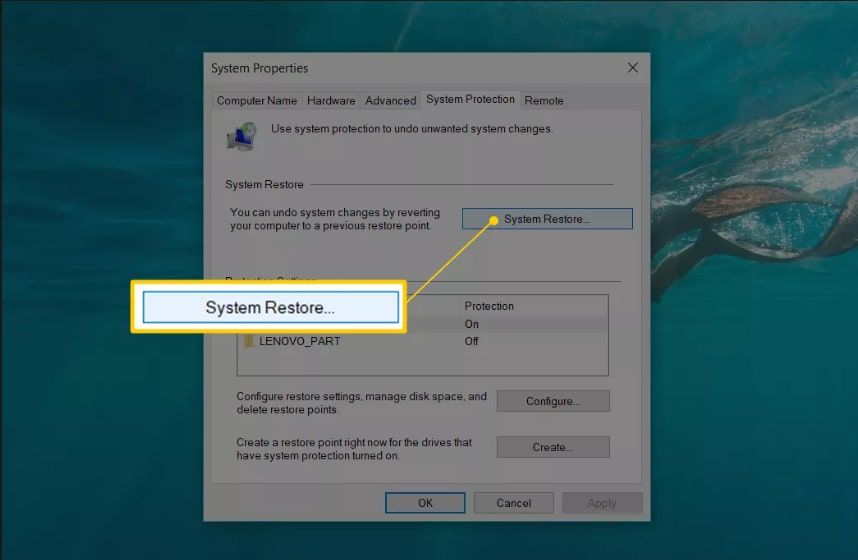
-
Aktualizujte ovladače hardwaru
Aktualizujte ovladače hardwarových zařízení, která mohou souviset s dbghelp.dll. Pokud se vám například při přehrávání 3D videohry zobrazí chyba „dbghelp.dll chybí“, zkuste aktualizovat ovladače grafické karty.
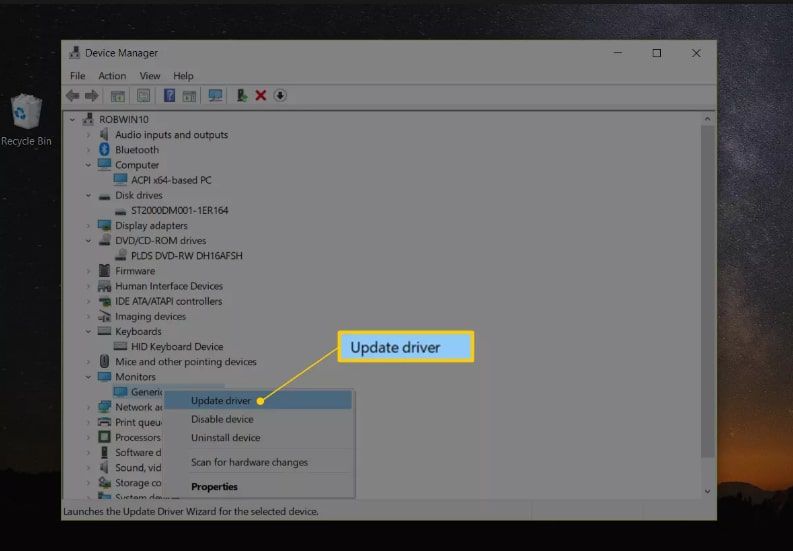
-
Vraťte své ovladače zpět
Pokud chyby dbghelp.dll začaly po aktualizaci konkrétního hardwarového zařízení, vraťte ovladače zařízení na starší verzi.
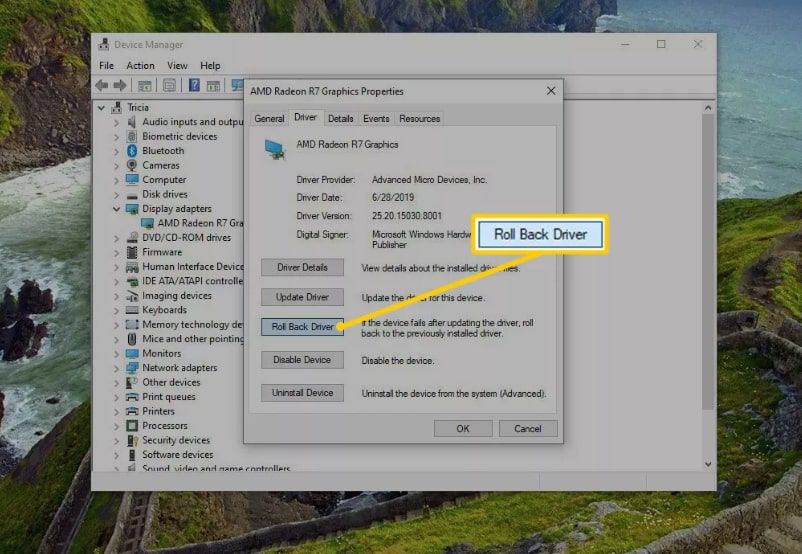
-
Opravte instalaci systému Windows
Provedení opravy při spuštění systému Windows nebo instalace opravy by měla obnovit všechny soubory DLL systému Windows do jejich pracovních verzí.
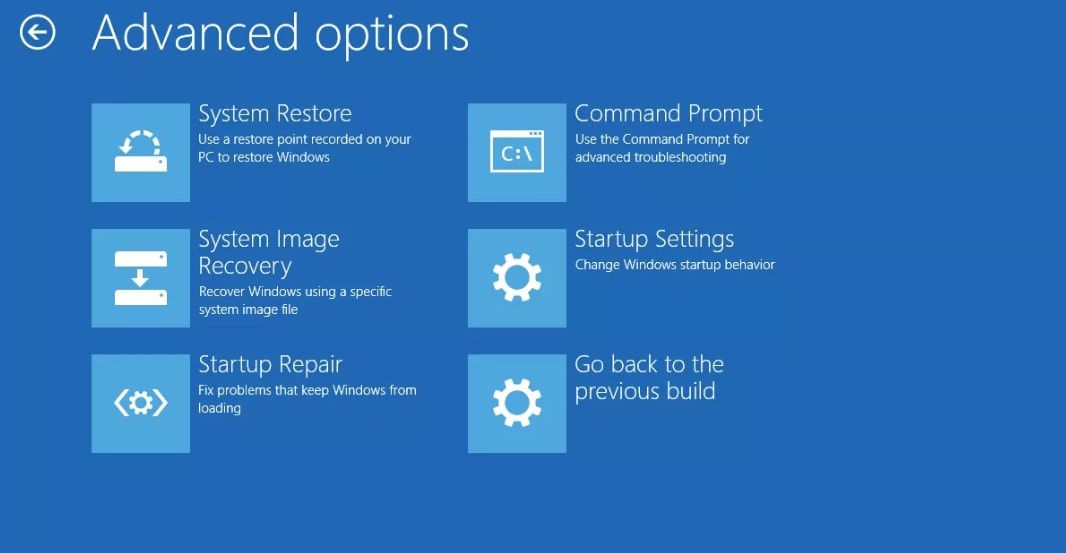
-
Vyčistěte registr systému Windows
Pomocí programu Registry Cleaner opravte problémy související s dbghelp.dll v registru. To by mohlo odstranit neplatné položky registru dbghelp.dll, které by mohly způsobovat chybu DLL.
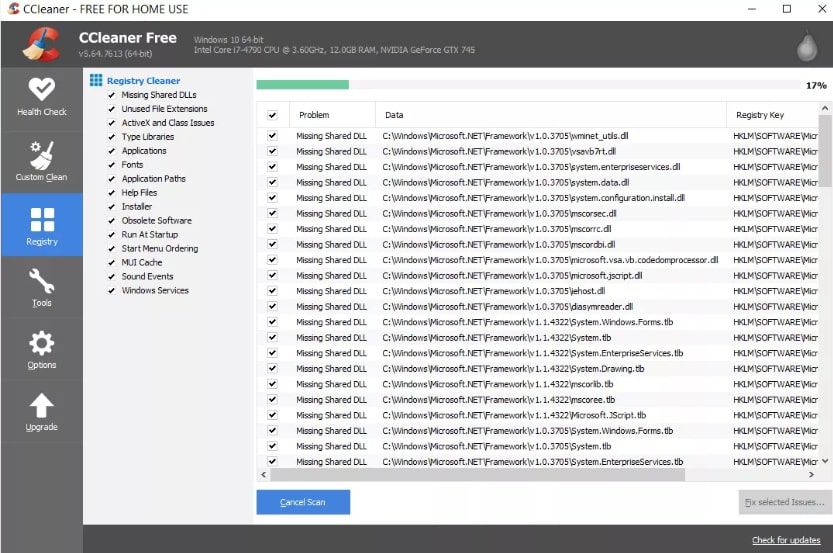
-
Proveďte čistou instalaci systému Windows
Jako poslední možnost, čistá instalace systému Windows vymaže vše z pevného disku a nainstaluje novou kopii operačního systému.
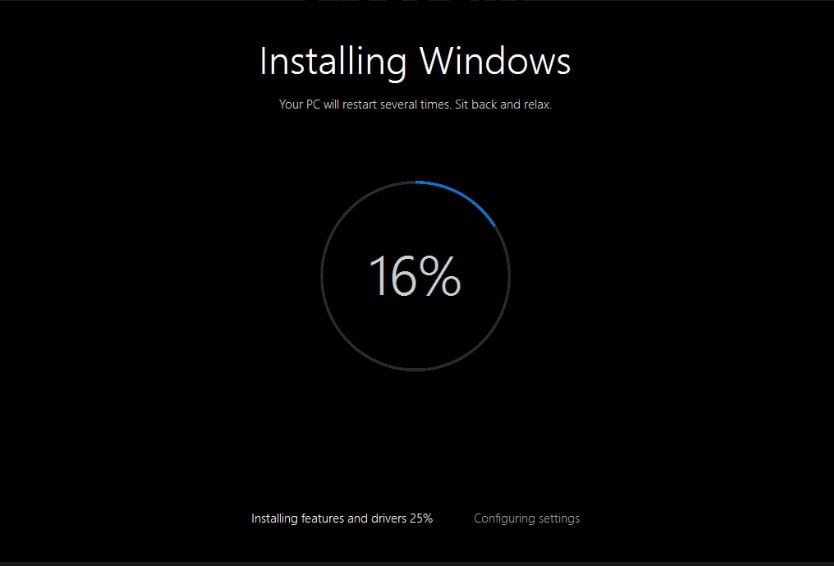
Během čisté instalace budou vymazány všechny informace na vašem pevném disku.
-
Vyzkoušejte a vyměňte hardware
Některé problémy s hardwarem mohou způsobit chyby dbghelp.dll. Pomocí bezplatného nástroje pro testování paměti nebo programu pro testování pevného disku zjistěte, zda problém souvisí se systémovou pamětí nebo jinými technickými problémy.
Pokud některý z testů hardware selže, co nejdříve vyměňte paměť nebo vyměňte pevný disk. Pokud nemáte zájem o vyřešení tohoto problému sami, můžete svůj počítač odvézt k profesionální opravě počítače.
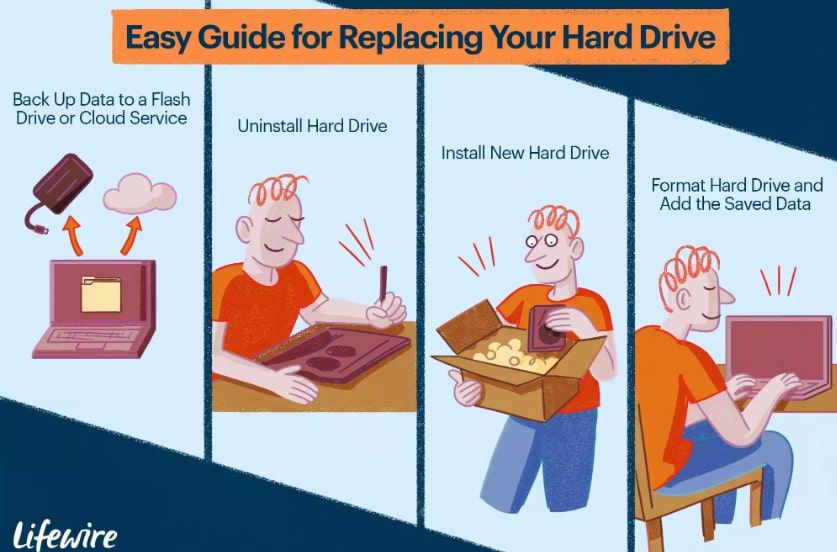
Lifewire / Maritsa Patrinos
